Wie installiere ich XAMPP und WordPress lokal auf einem Windows-PC?
Veröffentlicht: 2021-02-08Die lokale Installation von XAMPP und WordPress ist eine ausgezeichnete Idee, wenn Sie eine Entwicklungsseite zum Testen und für andere Zwecke wünschen.
XAMPP ist ein praktisches Tool, mit dem Sie eine Website von Ihrem eigenen Computer aus ausführen können. Sobald Sie es installiert und eingerichtet haben, können Sie WordPress mit nur wenigen Klicks installieren.
Wenn Sie es gewohnt sind, Ihre Websites auf einem Live-Server zu entwickeln, wären Sie außerdem fasziniert, auf eine lokale Entwicklungsumgebung wie XAMPP umzusteigen. Mit tadelloser Entwicklungsgeschwindigkeit und außergewöhnlicher Zuverlässigkeit können Sie nie wieder zu den alten Wegen zurückkehren.
Die meisten WordPress-Entwickler und Website-Besitzer installieren WordPress oft lokal auf ihren Computern. Sie tun dies, um neue Versionen, Designs, Plugins und Updates zu testen, bevor sie sie in der Produktion verwenden.
Jetzt haben Sie eine Vorstellung davon, warum die lokale Installation von XAMPP und WordPress wichtig ist. Es ist an der Zeit, den beteiligten Prozess zu untersuchen. Für Ihren größtmöglichen Komfort haben wir einige Hausaufgaben gemacht und diese detaillierte Anleitung erstellt.
Hier führen wir Sie Schritt für Schritt durch die lokale Installation von XAMPP und WordPress auf einem Windows-PC. Darüber hinaus können Sie die Schritte zum Einrichten von WordPress Multisite auch lokal mit XAMPP durchführen.
Bevor wir mit den wichtigen Details beginnen, lesen Sie diese ausführliche Anleitung zur lokalen Installation von WordPress auf einem Windows-PC mit WAMP.
Inhaltsverzeichnis
- Was ist XAMPP?
- Warum XAMPP für WordPress?
- Warum WordPress lokal auf einem Windows-PC installieren?
- Testen:
- Website-Inszenierung:
- Entwicklung:
- Offline-Zugriff:
- Sicherheit und Privatsphäre:
- Geschwindigkeit:
- Schritte zur lokalen Installation von XAMPP und WordPress
- Schritt 1: Laden Sie XAMPP herunter und installieren Sie es auf Ihrem Computer
- Schritt 2: Führen Sie die Module aus und testen Sie Ihren Server
- Schritt 3: Hinzufügen von WordPress-Dateien
- Schritt 4: Erstellen Sie eine Datenbank für WordPress
- Schritt 5: Installieren Sie WordPress lokal mit dem On-Screen-Installationsprogramm
- Schritte zum lokalen Einrichten von WordPress Multisite mit XAMPP
- Schritt 1: Aktiviere WordPress Multisite in deiner wp-config.php-Datei
- Schritt 2: Richten Sie Ihr Multisite-Netzwerk ein
- Schritt 3: Bearbeiten Sie die Dateien wp-config.php und .htaccess
- Schritte zum Installieren von WordPress mit Bitnami
- FAQ (Häufig gestellte Fragen)
- Sollten Sie XAMPP und WordPress zum Staging verwenden?
- Was sind die bemerkenswerten Vorteile der lokalen Installation von WordPress auf einem Windows-PC?
- Was sind die Hauptkomponenten von XAMPP?
- Warum benötigen Sie eine lokale WordPress-Site?
- Warum sollten Sie eine WordPress-Testseite erstellen?
- Unser Sagen
Was ist XAMPP?
Im Allgemeinen ist XAMPP ein lokaler Server, den Sie auf Ihrem Computer installieren können, um einen echten Webserver nachzuahmen. Es ist plattformübergreifend, da es auf mehreren Betriebssystemen funktioniert.
Der Name XAMPP selbst ist ein Akronym für Cross-Platform (X), Apache (A), MariaDB (M), PHP (P) und Perl (P). XAMPP ist super bequem zu installieren und zu verwenden. Es installiert alles, was Sie zum Ausführen von WordPress benötigen. Darüber hinaus können Sie mit XAMPP lokale Installationen anderer Website-Lösungen wie Drupal, Joomla, PrestaShop, PHPBB und OpenCart erstellen.
Das Gute an XAMPP ist, dass es mit anderen nützlichen Tools wie dem Mercury-Mailserver, phpMyAdmin (für die Datenbankverwaltung), OpenSSL, Apache Tomcat (zum Ausführen von JAVA-Code), Webalizer (für die Webserver-Protokollanalyse) und FileZilla FTP-Server geliefert wird.
Warum XAMPP für WordPress?
Mit XAMPP können Sie mit wenigen Klicks neue WordPress-Installationen einrichten. Außerdem wird es lokal auf Ihrem Computer gehostet. So können Sie Ihre Änderungen schnell hochladen und live im Browser sehen.
Die derzeit empfohlenen WordPress-Anforderungen umfassen:
- PHP-Version 7.3 oder höher
- HTTPS-Unterstützung
- MySQL-Version 5.6 oder höher / MariaDB-Version 10.1 oder höher
- Apache- oder Nginx-Server
Zum Glück überprüft XAMPP alle oben aufgeführten Kästchen. Es ist unglaublich zuverlässig, einfach zu bedienen und funktioniert auf allen wichtigen Plattformen.
Warum WordPress lokal auf einem Windows-PC installieren?
Wenn Sie über die Entwicklung von Websites sprechen, werden die meisten von ihnen lokal auf Privat- und Arbeitscomputern statt online entwickelt. Die Verwendung der lokalen Umgebung ist sehr wichtig, da Sie damit neue WordPress-Designs und Plugins erstellen und testen und experimentieren können, ohne die Live-Website zu beeinträchtigen.
Dies ist einer der Hauptgründe, warum die lokale Installation von WordPress auf einem Windows-PC sehr wichtig ist. Die Entwicklung einer Website in einer lokalen Umgebung ist sehr sicher, da niemand auf die Dateien zugreifen kann, an denen Sie arbeiten.
Im Folgenden sind die Gründe aufgeführt, warum Sie WordPress lokal auf einem Windows-PC installieren sollten:
Testen:
Durch die lokale Installation von WordPress unter Windows können Sie Upgrades, Optimierungen und andere Anpassungen sicher testen.
Website-Inszenierung:
Die lokale WordPress-Website kann als WordPress-Staging-Site verwendet werden. Sobald Sie die gewünschten Änderungen vorgenommen haben, können Sie sie auf Ihre Live-Website hochladen.
Entwicklung:
Die lokale Version von WordPress ist die beste Umgebung, um verschiedene WordPress-Designs und -Plugins zu erstellen und zu ändern.
Offline-Zugriff:
Eine lokale Installation von WordPress benötigt keine aktive Internetverbindung. Dadurch können Sie auch dann auf Ihre lokale Installation zugreifen, wenn Ihre Verbindung unterbrochen wird oder Sie sich an einem entfernten Ort befinden und keinen Internetzugang haben.
Sicherheit und Privatsphäre:
Sowohl die Sicherheit als auch der Datenschutz bleiben erhalten, wenn Sie WordPress lokal auf Ihrem Computer installieren. Sie können nur auf eine lokale WordPress-Installation auf Ihrem PC zugreifen. Dadurch ist dies sicherer als eine online installierte WordPress-Website.
Geschwindigkeit:
Im Vergleich dazu laufen lokale WordPress-Installationen schneller als ihre Online-Pendants. Durch die lokale Installation sparen Sie viel Zeit.
Schritte zur lokalen Installation von XAMPP und WordPress
Beginnen wir nun mit der Installation und Einrichtung von XAMPP und WordPress auf einem Windows-PC:
Schritt 1: Laden Sie XAMPP herunter und installieren Sie es auf Ihrem Computer
Gehen Sie für den ersten Schritt zu https://www.apachefriends.org/ und klicken Sie auf die Schaltfläche XAMPP für Windows , um XAMPP auf Ihren Windows-PC herunterzuladen.
Sie müssen etwas warten, da die Dateigröße etwa 155 MB beträgt.
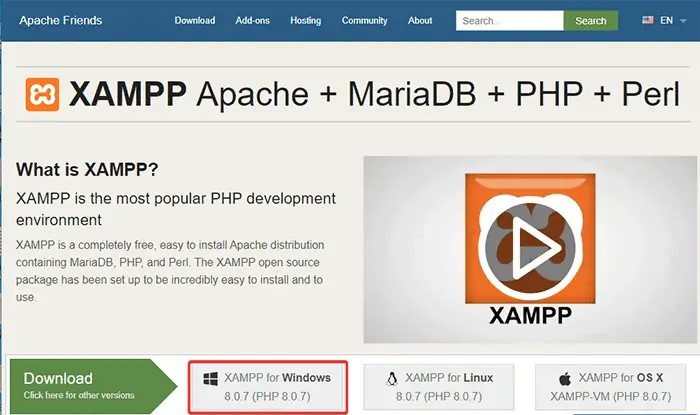
Führen Sie nach Abschluss des Downloads die .exe-Datei aus, um das XAMPP-Installationsprogramm zu starten. Klicken Sie auf die Schaltfläche Weiter , um fortzufahren.
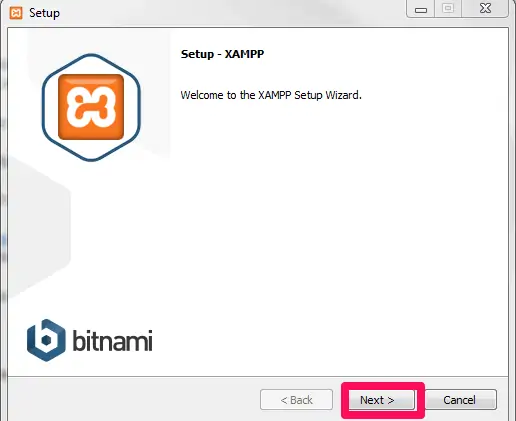
Im nächsten Schritt sollten Sie die zu installierenden Server- und Programmsprachenkomponenten auswählen. Standardmäßig sind bereits alle Komponenten ausgewählt. Da Sie nicht jedes Element benötigen, um XAMPP und WordPress zu installieren, kreuzen Sie einfach MySQL und PHPMyAdmin an und klicken Sie auf die Schaltfläche Weiter .
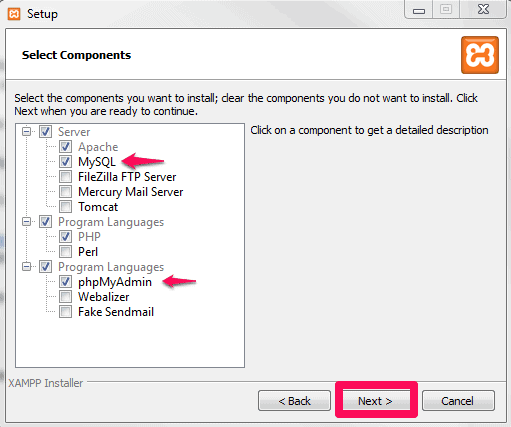
Als nächstes müssen Sie den Ordner auswählen, in dem Sie XAMPP installieren möchten. Es ist besser, es als Standard zu belassen. Klicken Sie auf die Schaltfläche Weiter , um fortzufahren.
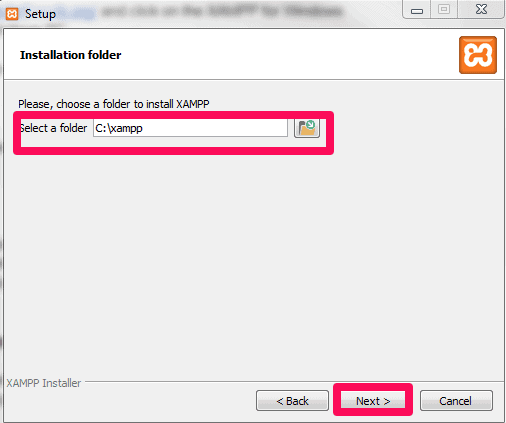
Sobald Sie zum nächsten Bildschirm weitergeleitet werden, wählen Sie Ihre bevorzugte Sprache aus und klicken Sie auf die Schaltfläche Weiter .
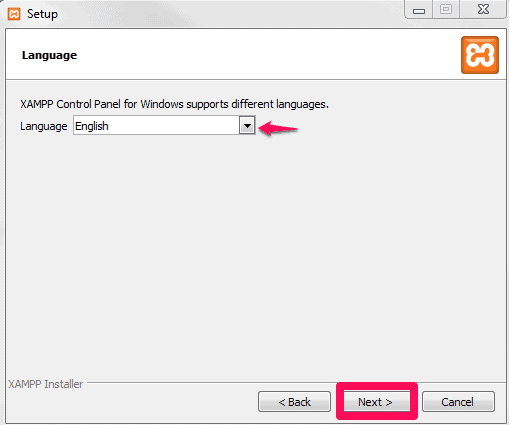
Als nächstes erhalten Sie eine Aufforderung zu den Informationen über Bitnami für XAMPP. Da Sie dies nicht benötigen, um XAMPP und WordPress zu installieren, deaktivieren Sie die Option und klicken Sie auf die Schaltfläche Weiter .
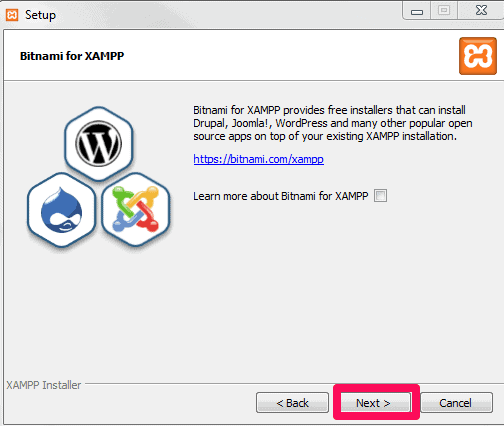
Auf dem nächsten Bildschirm können Sie die Nachricht sehen. Das Setup ist bereit, um mit der Installation von XAMPP auf Ihrem Computer zu beginnen. Klicken Sie auf die Schaltfläche Weiter und warten Sie einige Minuten, bis es vollständig installiert ist.
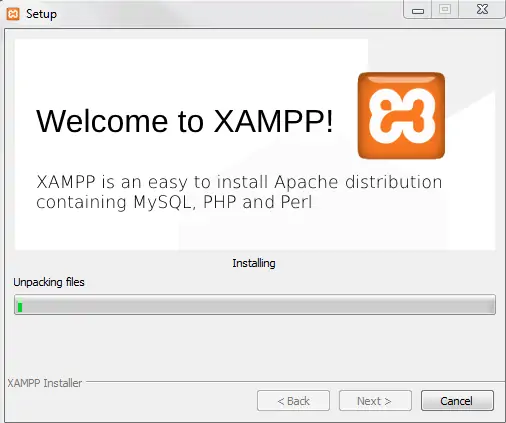
Sobald der Vorgang abgeschlossen ist, können Sie auf die Schaltfläche Finish klicken und das Control Panel starten, um mit der Arbeit mit XAMPP zu beginnen.
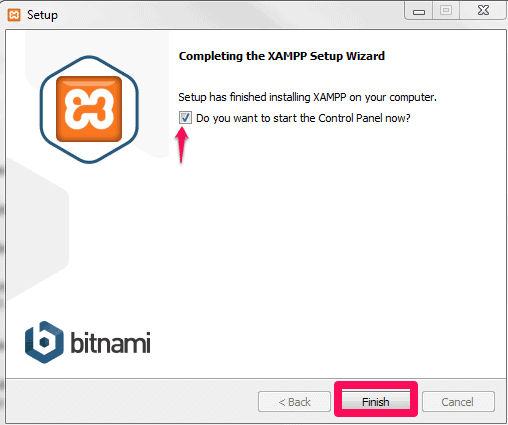
Schritt 2: Führen Sie die Module aus und testen Sie Ihren Server
Sie müssen zwei Module ausführen: Apache und MySQL , um XAMPP und WordPress ordnungsgemäß auf Ihrem Windows-PC zu installieren. Sie können beide Module ganz einfach über die XAMPP-Systemsteuerung starten, wie in der folgenden Abbildung gezeigt:
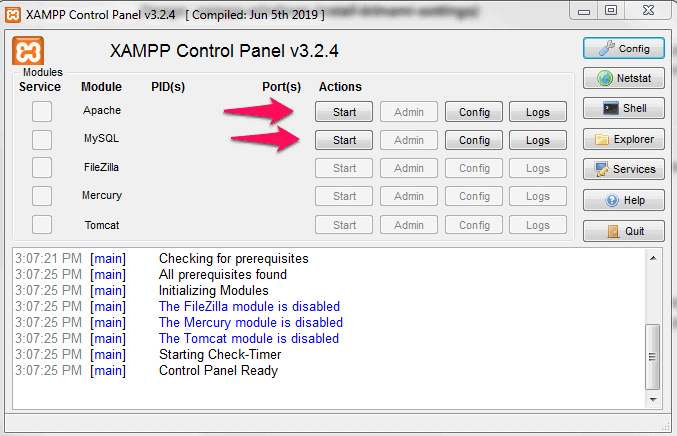
Sobald Sie die Module starten, sehen Sie, dass ihr Status grün wird.
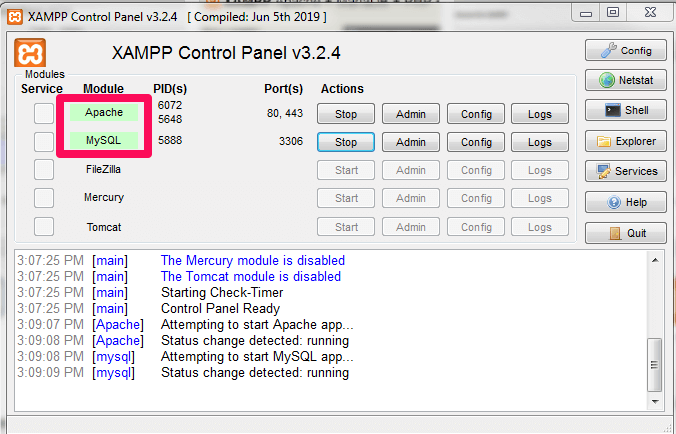
Danach können Sie jetzt überprüfen, ob Ihr lokaler Server funktioniert oder nicht, indem Sie in Ihrem Webbrowser zu http://localhost/ gehen.
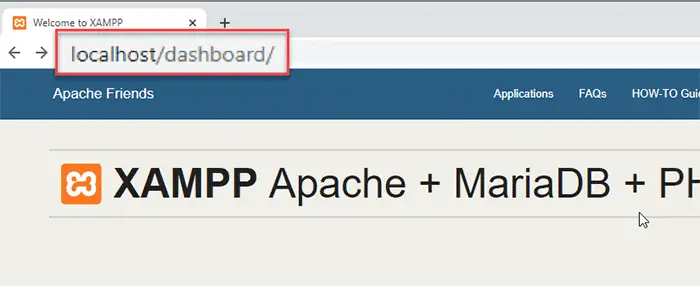
Wenn Sie einen ähnlichen Bildschirm wie oben sehen, können Sie loslegen. Jetzt ist es an der Zeit, die WordPress-Dateien hinzuzufügen und Ihre WordPress-Website auf XAMPP zum Laufen zu bringen.
Schritt 3: Hinzufügen von WordPress-Dateien
Um mit dem Hinzufügen von WordPress-Dateien zu beginnen, müssen Sie zunächst die neueste Version von WordPress von https://wordpress.org/ herunterladen.
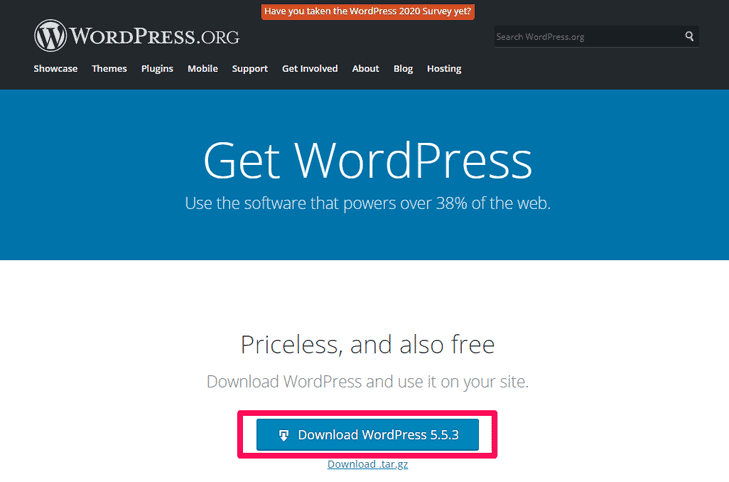
Erkunden Sie danach den Ordner, in dem Sie XAMPP installiert haben, und suchen Sie den Unterordner htdocs in diesem Hauptordner.
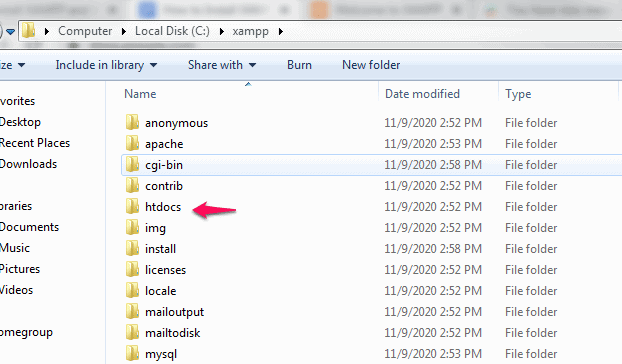
Erstellen Sie im htdocs- Ordner von XAMPP einen neuen Ordner für Ihre Testseite. Der von Ihnen erstellte Ordnername wird zum Unternamen, der für den Zugriff auf Ihre Website verwendet wird. Wenn Sie beispielsweise den Ordner test nennen, können Sie auf Ihre Website zugreifen, indem Sie zu http://localhost/test gehen.
Nachdem Sie den Ordner erstellt haben, extrahieren Sie die WordPress.zip-Datei, die Sie vor einiger Zeit in diesen Ordner heruntergeladen haben.
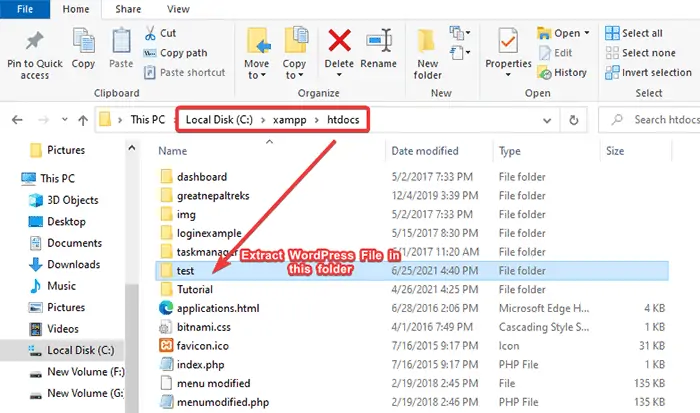
Nun müssen Sie im nächsten Schritt eine Datenbank für WordPress erstellen.
Schritt 4: Erstellen Sie eine Datenbank für WordPress
Im nächsten Schritt müssen Sie eine MySQL-Datenbank für Ihre WordPress-Installation erstellen. Stellen Sie dazu sicher, dass das MySQL-Modul in der Systemsteuerung aktiv ist, und besuchen Sie dann http://localhost/phpmyadmin/ in Ihrem Browser.
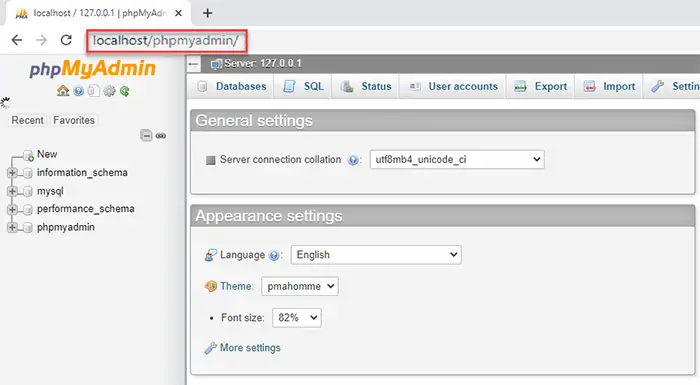
Klicken Sie nun oben auf Datenbanken .
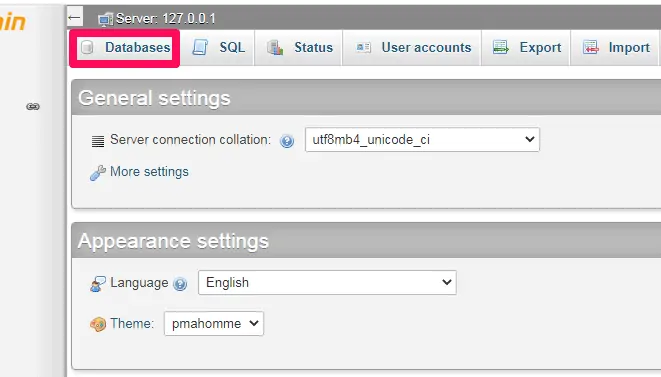
Sobald Sie zum Menü zur Datenbankerstellung umgeleitet werden, geben Sie den Namen Ihrer Datenbank ein und klicken Sie auf die Schaltfläche Erstellen .
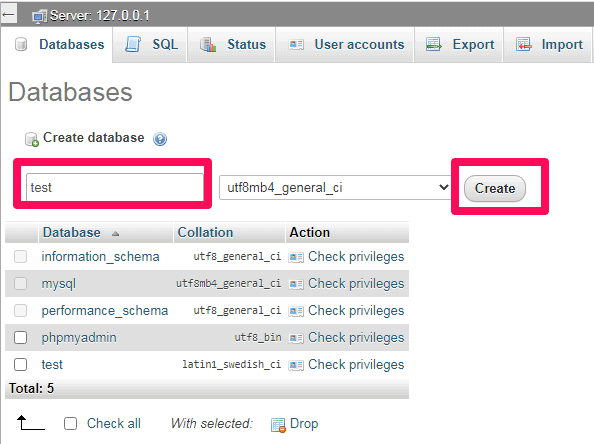
Denken Sie daran, sich den Namen Ihrer Datenbank zu merken, da Sie ihn für den nächsten Schritt verwenden müssen.
Schritt 5: Installieren Sie WordPress lokal mit dem On-Screen-Installationsprogramm
Jetzt können Sie WordPress lokal auf Ihrem Windows-PC installieren. Dazu müssen Sie auf den Ordner zugreifen, in den Sie zuvor Ihre WordPress-Dateien extrahiert haben. Geben Sie diese URL in Ihrem Browser ein:
http://localhost/ORDNERNAME
In unserem Fall lautet der Ordnername test . Daher wird die URL zu http://localhost/test.
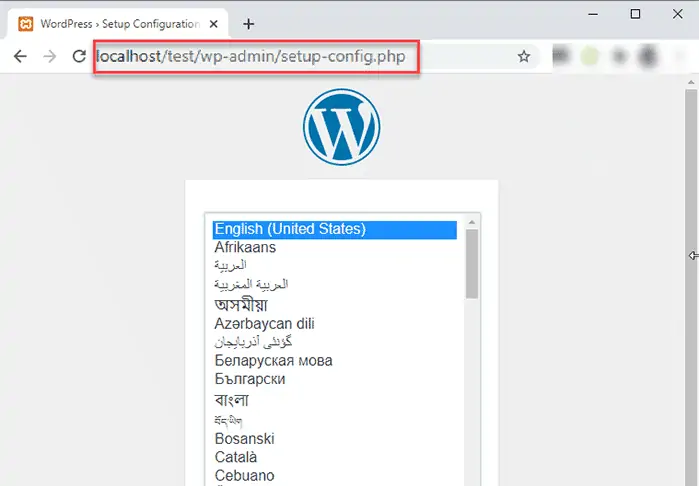
Wählen Sie nun die gewünschte Sprache aus und klicken Sie auf die Schaltfläche Weiter , um zum nächsten Schritt zu gelangen.
Im nächsten Schritt können Sie einige wichtige Anweisungen zu den bevorstehenden Schritten durchgehen und dann auf die Schaltfläche „Los geht's“ klicken, um fortzufahren.
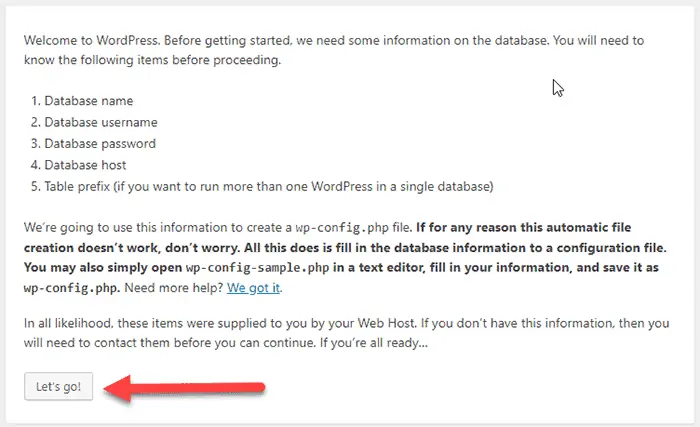
Dies ist nun der wichtigste Teil des Installationsprozesses. Hier müssen Sie den Namen der Datenbank eingeben, die Sie zuvor erstellt haben, und die Informationen wie unten gezeigt ausfüllen. Sobald Sie alle Informationen eingegeben haben, klicken Sie auf die Schaltfläche Senden .
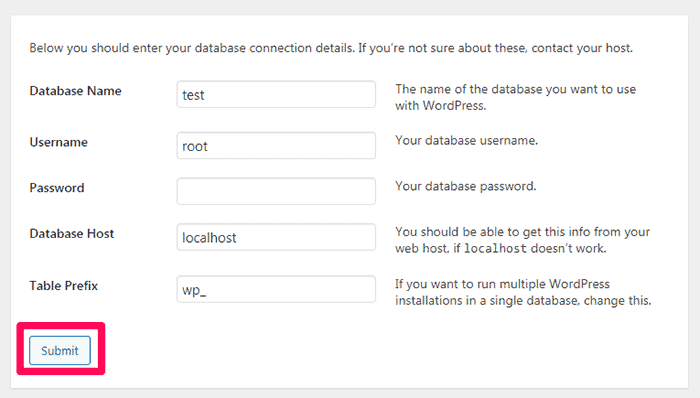
Klicken Sie als Nächstes auf die Schaltfläche Installation ausführen, um fortzufahren.
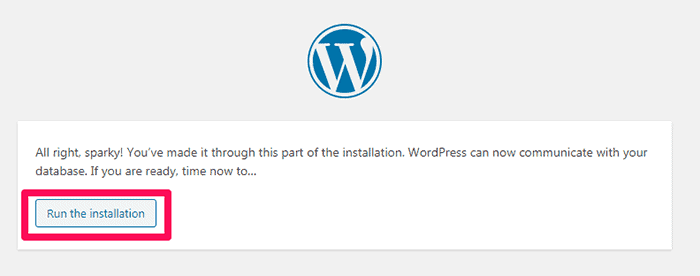
Geben Sie im nächsten Bildschirm die Details wie Seitentitel, Benutzername, Passwort und E-Mail ein und klicken Sie dann auf die Schaltfläche WordPress installieren , um den Installationsvorgang abzuschließen.
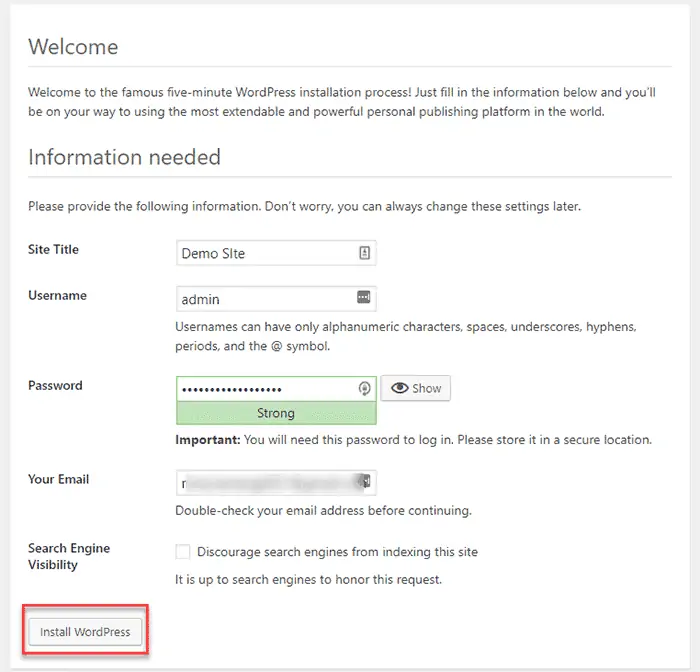
Jetzt können Sie sich ganz einfach mit dem zuvor festgelegten Benutzernamen und Passwort bei Ihrem WordPress-Dashboard anmelden. Gehen Sie dazu zu http://localhost/FOLDERNAME/wp-login.php

Los geht's! Sie haben WordPress erfolgreich lokal auf Ihrem Windows-PC installiert. Ihr WordPress-Dashboard sollte ungefähr so aussehen:
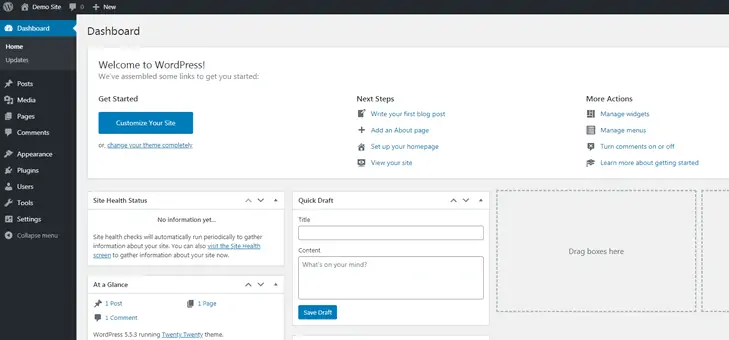
Schritte zum lokalen Einrichten von WordPress Multisite mit XAMPP
Befolgen Sie diese Schritte, um WordPress Multisite lokal mit XAMPP einzurichten:
Schritt 1: Aktiviere WordPress Multisite in deiner wp-config.php-Datei
Um den Vorgang zu starten, öffne deine wp-config.php- Datei und füge die folgende Codezeile hinzu, wie im Bild unten gezeigt. Um auf die Datei wp-config.php zuzugreifen, gehen Sie in den Ordner, in dem Sie XAMPP installiert haben, und leiten Sie zu htdocs -> ORDNERNAME -> wp.config.php um.
Einzuschließende Codezeile:
define('WP_ALLOW_MULTISITE', true); 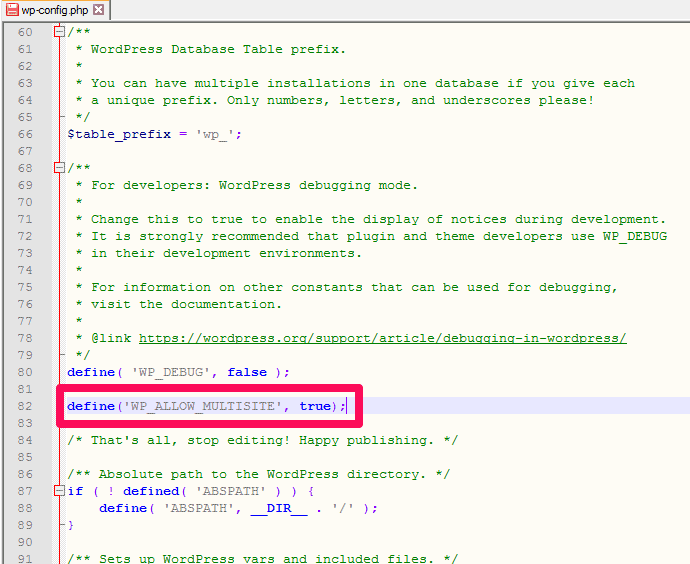
Hinweis : Sie können die Konfigurationsdatei einfach mit Notepad++ oder Sublime Text bearbeiten.
Schritt 2: Richten Sie Ihr Multisite-Netzwerk ein
Melden Sie sich jetzt bei Ihrem WordPress-Dashboard an und leiten Sie dann von der linken Seitenleiste zu Tools -> Network Setup um.
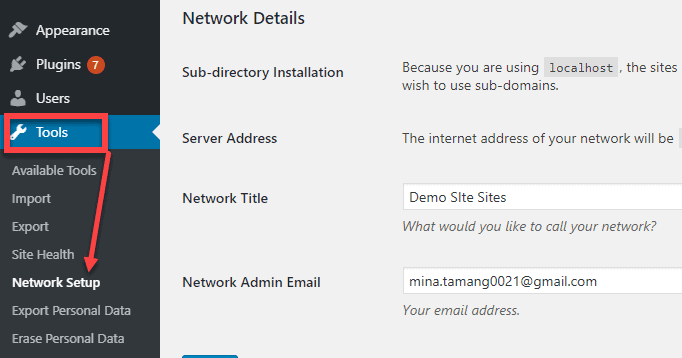
Geben Sie im nächsten Schritt den Namen Ihres Multisite-Netzwerks und die E-Mail-Adresse Ihres Netzwerkadministrators ein. Klicken Sie danach auf die Schaltfläche Installieren , um fortzufahren.
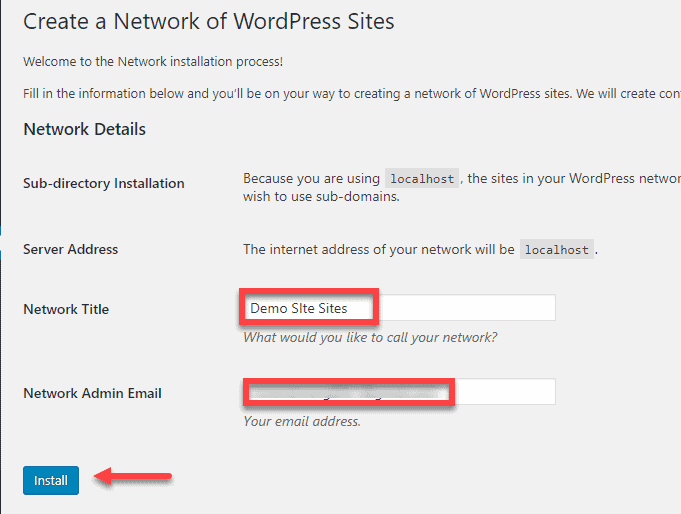
Als nächstes fordert dich WordPress auf, deine wp-config.php- und .htaccess -Dateien zu bearbeiten. Sie müssen die von WordPress bereitgestellten Codes in die entsprechenden Dateien einfügen.
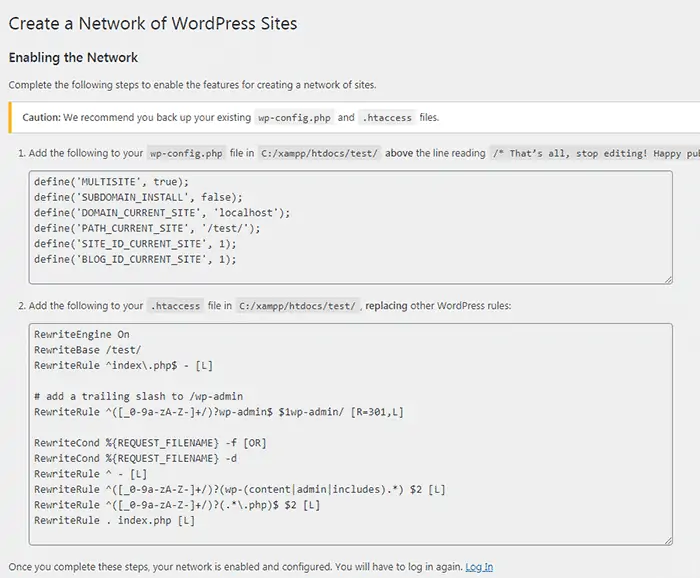
Nun zeigen wir Ihnen im nächsten Schritt, wie Sie diese Dateien bearbeiten können.
Schritt 3: Bearbeiten Sie die Dateien wp-config.php und .htaccess
Öffnen Sie Ihre wp-config.php- Datei ( xampp -> htdocs -> FOLDERNAME -> wp.config.php ) und fügen Sie den von WordPress angegebenen Code vor der Zeile mit der Aufschrift /* Das ist alles, hören Sie auf zu bearbeiten! Viel Spaß beim Veröffentlichen. */
Einzuschließende Codezeilen:
define('MULTISITE', true); define('SUBDOMAIN_INSTALL', false); define('DOMAIN_CURRENT_SITE', 'localhost'); define('PATH_CURRENT_SITE', '/test/'); define('SITE_ID_CURRENT_SITE', 1); define('BLOG_ID_CURRENT_SITE', 1); 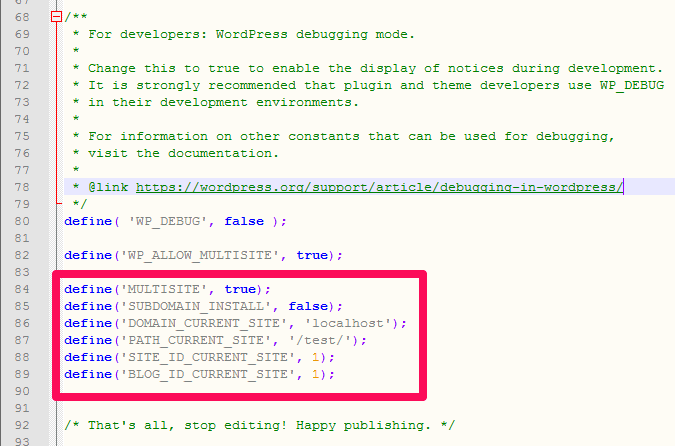
Öffnen Sie als Nächstes die .htaccess-Datei ( xampp -> htdocs -> FOLDERNAME -> .htaccess ) und ersetzen Sie den gesamten Code durch den von WordPress bereitgestellten.
Einzuschließende Codezeilen:
RewriteEngine On RewriteBase /test/ RewriteRule ^index\.php$ - [L] # add a trailing slash to /wp-admin RewriteRule ^([_0-9a-zA-Z-]+/)?wp-admin$ $1wp-admin/ [R=301,L] RewriteCond %{REQUEST_FILENAME} -f [OR] RewriteCond %{REQUEST_FILENAME} -d RewriteRule ^ - [L] RewriteRule ^([_0-9a-zA-Z-]+/)?(wp-(content|admin|includes).*) $2 [L] RewriteRule ^([_0-9a-zA-Z-]+/)?(.*\.php)$ $2 [L] RewriteRule . index.php [L] 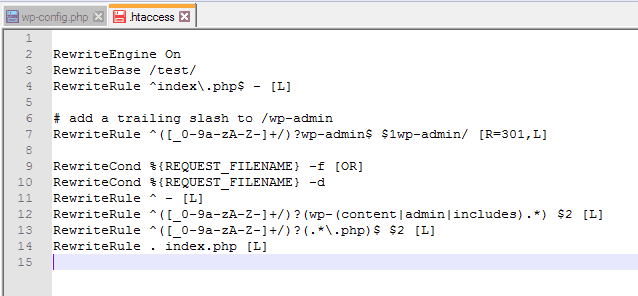
Nachdem Sie alle diese Prozesse abgeschlossen haben, müssen Sie sich erneut bei Ihrem WordPress-Dashboard anmelden.
Sobald Sie sich angemeldet haben, können Sie über Ihr Dashboard auf einzelne Sites in Ihrem Multisite-Netzwerk zugreifen.
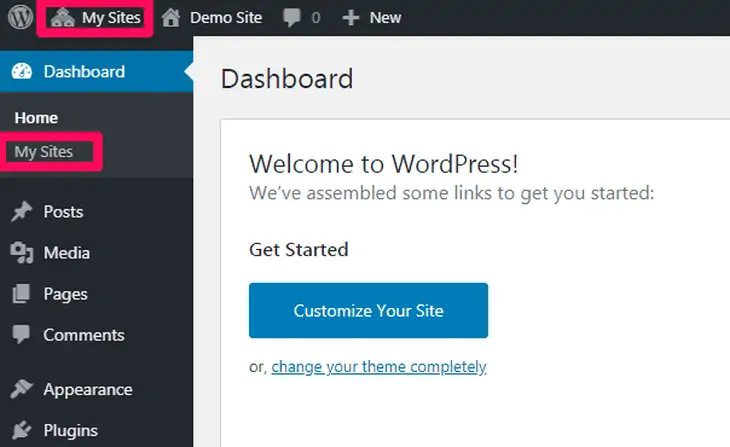
Schritte zum Installieren von WordPress mit Bitnami
Bitnami ist ein Anwendungspaket, das die Installation beliebter Open-Source-Anwendungen vereinfacht. Wie wir bereits erwähnt haben, können Sie während der Installation von XAMPP die Werbung für diese Lösung sehen, die auch als All-in-One-Tool bezeichnet wird.
Sie können das Bitnami-WordPress-Modul von der Seite Bitnami-Module für XAMPP herunterladen, wie im folgenden Bild gezeigt:
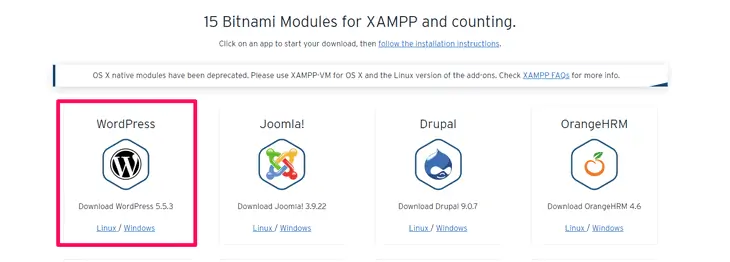
Führen Sie nach dem Herunterladen der Datei den Setup-Assistenten aus, wählen Sie Ihre bevorzugte Sprache aus und klicken Sie auf die Schaltfläche Weiter .
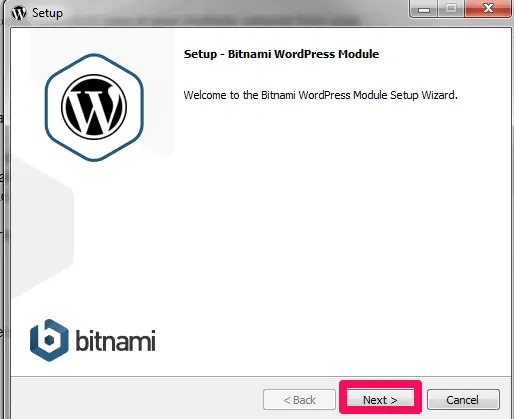
Im nächsten Schritt müssen Sie den Ordner auswählen, in dem XAMPP zuvor installiert wurde. Klicken Sie auf die Schaltfläche Weiter , sobald Sie es gefunden haben.
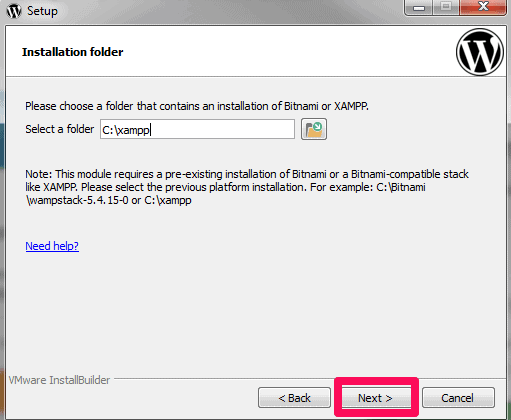
Geben Sie als Nächstes die Details ein und Bitnami erstellt Ihr WordPress-Administratorkonto.
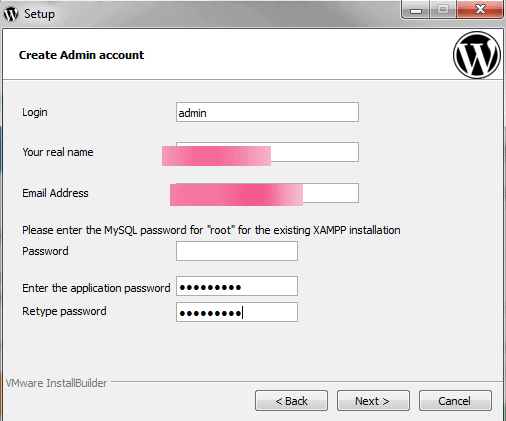
Geben Sie nun einfach den Namen Ihrer WordPress-Installation ein und klicken Sie auf die Schaltfläche Weiter .
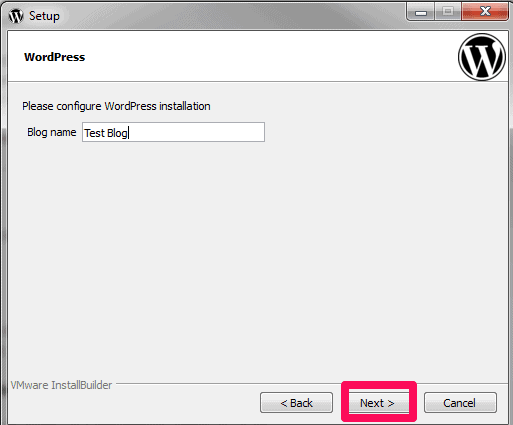
Im nächsten Schritt können Sie zwischen zwei Optionen wählen: Gmail und benutzerdefinierter E-Mail-Anbieter. Wenn Sie Gmail auswählen, sollten Sie Ihre Gmail-Adresse und Ihr Passwort eingeben. Wenn Sie einen benutzerdefinierten E-Mail-Anbieter auswählen, müssen Sie ebenfalls alle SMTP-Verbindungsinformationen Ihres E-Mail-Anbieters eingeben.
Hier zeigen wir es Ihnen, indem wir Google Mail auswählen.
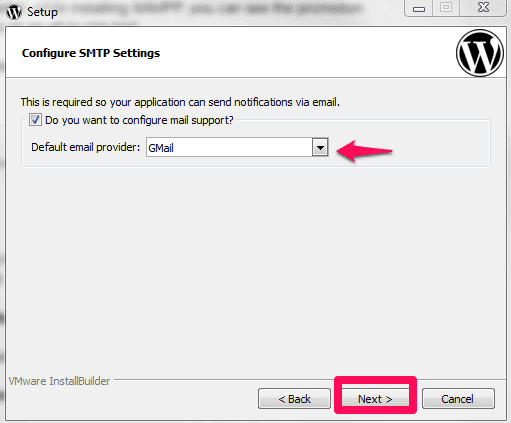
Geben Sie nun die Google Mail-Adresse und das Passwort ein und klicken Sie auf die Schaltfläche Weiter .
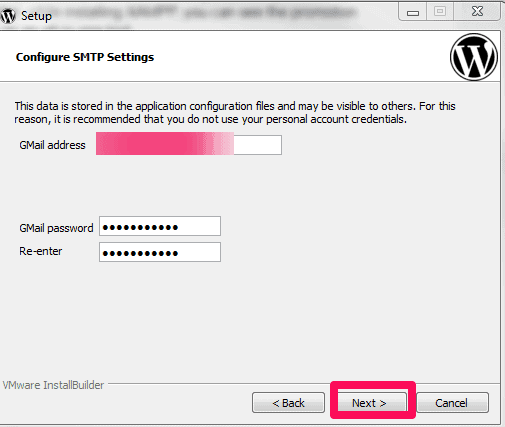
Warten Sie nun, bis der Setup-Assistent die Installation von WordPress abgeschlossen hat.
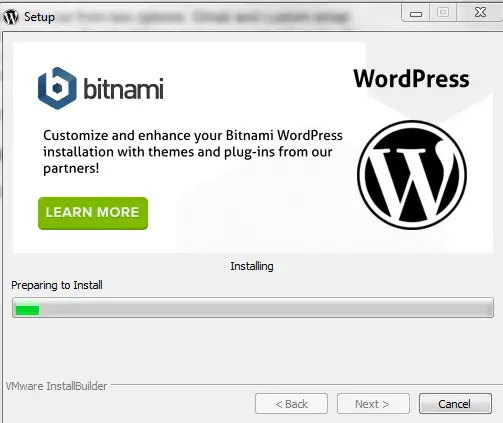
Klicken Sie nach Abschluss der Installation auf die Schaltfläche Fertig stellen, um das Bitnami WordPress-Modul zu starten.

Los geht's! Jetzt können Sie mit der im Bild unten gezeigten URL auf Ihre Website zugreifen:
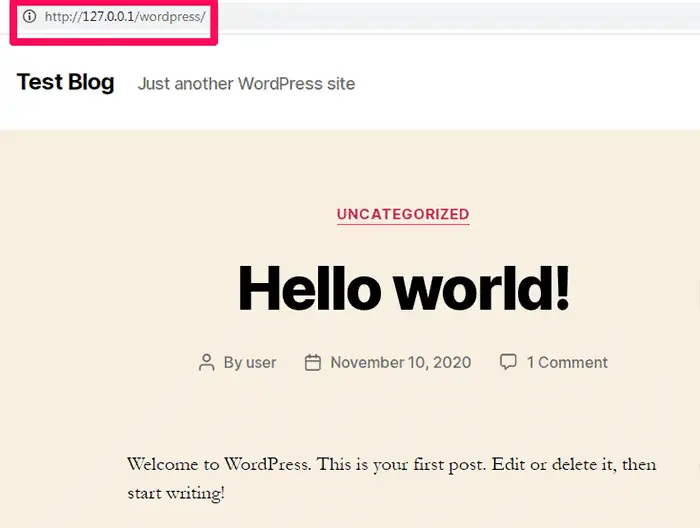
Sie können mit dieser URL auf Ihr WordPress-Dashboard zugreifen:
http://127.0.0.1/wordpress/wp-admin/
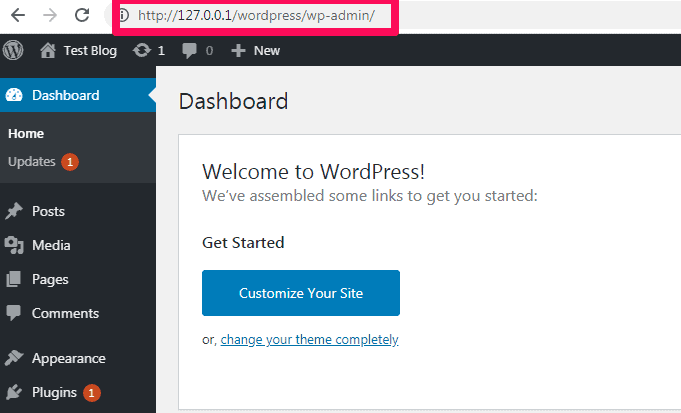
FAQ (Häufig gestellte Fragen)
Sollten Sie XAMPP und WordPress zum Staging verwenden?
Das Ausführen von WordPress auf Ihrem Localhost ist eine perfekte Möglichkeit, mit WordPress zu experimentieren und verschiedene Dinge auszuprobieren. Wir empfehlen jedoch nicht, es als tatsächliche Staging-Site für eine Live-Website zu verwenden.
Der Grund dafür ist, dass es eine andere Hardwarekonfiguration als Ihre Live-Website hat. Daher ist es nicht sicher, ob etwas, das auf Ihrem XAMPP-installierten WordPress funktioniert, auch auf Ihrer Live-Produktionsseite funktioniert. Die bevorzugte Methode zum Erstellen einer WordPress-Staging-Site ist die Verwendung einer Subdomain oder des Staging-Dienstes Ihres Hosts.
Was sind die bemerkenswerten Vorteile der lokalen Installation von WordPress auf einem Windows-PC?
Nun, es gibt viele Vorteile, wenn Sie WordPress zuerst auf Ihrem Computer installieren, bevor Sie es online verschieben. Einige davon sind unten aufgeführt:
1. Zeitersparnis und Flexibilität
Das Erstellen einer neuen WordPress-Website von Grund auf nimmt viel Zeit in Anspruch. Wenn Sie sich dafür entscheiden, WordPress auf einem Live-Server einzurichten und zu entwerfen, würden Sie Stunden online verbringen, um Ihre WordPress-Website zum Laufen zu bringen.
Zum Glück benötigen Sie bei der lokalen Installation von WordPress nur dann eine Internetverbindung, wenn Sie Ihre WordPress-Website online stellen möchten. Sie können die ganze Zeit über reibungslos und barrierefrei arbeiten, auch wenn Sie offline sind.
2. Minimiert Ausfallzeiten:
Es ist immer riskant, drastische Änderungen vorzunehmen, wie z. B. das Ändern eines WordPress-Designs auf einer Live-Website. Manchmal kann es Ihre Website beschädigen, was sich negativ auf die Verfügbarkeit und den Ruf Ihrer Website auswirkt. Um dieses Problem zu mindern, müssen Sie die Änderungen offline mit lokalem WordPress testen und die Änderungen erst dann live schalten, wenn alles in Ordnung zu sein scheint.
3. Schnellere Entwicklung:
Wenn Sie WordPress lokal installieren, können Sie Themes und Plugins schnell testen. Sie können diese Aufgaben ausführen, ohne etwas auf Ihrer Live-Website zu beschädigen. Dies beschleunigt auch Ihren Website-Entwicklungsprozess.
Was sind die Hauptkomponenten von XAMPP?
Wenn Sie das XAMPP-Setup ausführen, stoßen Sie auf ein Fenster, das Sie auffordert, verschiedene Installationskomponenten auszuwählen. Obwohl Sie nicht alles für die Installation von WordPress benötigen, schadet es nicht, den Zweck zu kennen, dem sie dienen. Hier sind alle Komponenten von XAMPP:
• Apache : Apache ist eine wesentliche Komponente von XAMPP. Es ist ein HTTP-Webserver, der zum Ausführen der Website erforderlich ist.
• MySQL : MySQL ist der Datenbankserver, der zum Erstellen von Datenbanken erforderlich ist.
• FileZilla FTP-Server : Dies wird verwendet, um einen FTP-Server (File Transfer Protocol) einzurichten.
• Mercury Mail Server : Dieser Server wird zum Einrichten eines Mail-Transportsystems verwendet.
• Tomcat : Tomcat ist ein praktischer Anwendungsserver, der Java-basierte Webanwendungen ausführt.
• PHP : PHP ist eine der wesentlichen Komponenten für die Installation von WordPress. Es ist eine serverseitige Skriptsprache, die zum Erstellen dynamischer Webseiten verwendet wird.
• Perl : Perl ist eine weitere Programmiersprache, die von Programmierern häufig zum Schreiben von CGI-Skripten verwendet wird.
• PhpMyAdmin : Dies ist eine entscheidende Komponente, die die Verwaltung von MySQL übernimmt.
• Webalizer : Webalizer ist ein Protokolldatei-Analysator, der statistische Berichte darüber erstellt, wie viele Personen die Website besuchen und wonach sie suchen.
• Gefälschtes Sendmail : Wird verwendet, um die E-Mail-Übertragung im Localhost zu testen. Fake Sendmail wird wichtig, wenn Sie an einem Projekt arbeiten, bei dem E-Mails versendet werden.
Unter diesen Komponenten sollten Sie für eine WordPress-Installation Apache, MySQL, PHP und phpMyAdmin auswählen.
Warum benötigen Sie eine lokale WordPress-Site?
Auf eine lokal gehostete WordPress-Site können nur Personen in Ihrem Netzwerk zugreifen. Daher kann diese Art von Website als sichere Umgebung dienen, in der Sie neue Funktionen und Methoden zur Fehlerbehebung problemlos testen können. Lokale WordPress-Websites eignen sich am besten für:
• Erstellen neuer Themen und Plugins
• Staging-Website
• Website-Debugging und Fehlerbehebung
Warum sollten Sie eine WordPress-Testseite erstellen?
Das Erstellen einer lokalen WordPress-Site für Entwickler und Site-Eigentümer ist eine gängige Praxis. Es bietet Ihnen die Möglichkeit, WordPress zu testen, ohne eine Live-Website im Internet erstellen zu müssen. Sie haben alleinigen Zugriff auf Ihre lokalen Websites auf Ihrem PC. Dies bietet Ihnen viele Möglichkeiten zum Experimentieren, z. B. verschiedene Themen, Plugins, Testen von WordPress-Funktionen und Erlernen aller WordPress-Grundlagen.
Wenn Sie bereits eine WordPress-Site betreiben, können Sie direkt auf Ihrem Computer eine lokale Kopie Ihrer WordPress-Site erstellen. Auf diese Weise können Sie neue Updates testen, bevor Sie sich entscheiden, sie auf Ihrer Live-Website zu implementieren.
Der Hauptgrund für die Erstellung einer WordPress-Test-Website besteht darin, Kompatibilitätsprobleme zwischen Ihren Tools, Themes, Plugins und dem WordPress-Kern auszumerzen, bevor Sie sie zu Ihrer Live-Site hinzufügen. Indem Sie eine Kopie Ihrer Website erstellen, können Sie diese problemlos lokal auf Ihrem PC hosten, Testläufe darauf durchführen und jederzeit wieder zurückmigrieren.
Unser Sagen
Es ist sinnvoll, XAMPP und WordPress lokal auf Ihrem Computer zu installieren. Mit XAMPP können Sie Ihre WordPress-Website einfach entwickeln und testen, anstatt es auf die harte Tour auf einer Live-Website zu tun.
Sobald Sie wissen, wie Sie XAMPP und WordPress lokal auf einem Windows-PC installieren, können Sie verschiedene Funktionen testen, verschiedene Themen und Plugins ausprobieren und mit vielen anderen Aspekten experimentieren, bevor Sie Ihre Website live schalten. Sie können WordPress auch lokal mit Wamp installieren und verschiedene Funktionen ausprobieren.
Wir hoffen, dass Sie diesen ausführlichen Leitfaden hilfreich fanden. Vergessen Sie nicht, die Kommentare weiterzugeben, wenn Sie etwas über das Thema mitzuteilen haben. Wir haben einen ganzen Kommentarbereich, um Ihre Gedanken zu lesen.
